Hur man använder tidsstämplar i Google Sheets
Google Ark Google Hjälte / / April 13, 2023

Senast uppdaterad den

Försöker du spåra tid i Google Kalkylark? Du kanske vill infoga några tidsstämplar. Den här guiden förklarar hur.
Vill du spåra när du eller någon annan ändrade dina Google Sheets-data? Du kanske behöver registrera datum och tid för vissa händelser eller åtgärder i ditt kalkylblad.
Om så är fallet kanske du vill börja använda tidsstämplar i Google Kalkylark. Tidsstämplar är värden som visar exakt datum och tid för något. De kan vara användbara för olika ändamål, som att logga aktiviteter, spåra framsteg, mäta prestanda eller skapa rapporter.
Vi visar dig hur du använder tidsstämplar i Google Kalkylark nedan.
Hur man infogar statiska tidsstämplar med kortkommandon
Det enklaste sättet att infoga en tidsstämpel i Google Kalkylark är att använda kortkommandon. Dessa tangentbordskommandon låter dig snabbt ange aktuellt datum eller tid (eller båda) i en cell.
Här är kortkommandon för att infoga statiska tidsstämplar i Google Kalkylark:
- För att infoga aktuellt datum: Ctrl + ; (håll ned Ctrl-tangenten och tryck på semikolon)
- För att infoga aktuell tid: Ctrl + Shift + ; (håll ned Ctrl- och Shift-tangenterna och tryck på semikolontangenten)
- Eller för att infoga hela tidsstämpeln: Ctrl + Alt + Shift + ; (håll ned Ctrl-, Alt- och Shift-tangenterna och tryck på semikolontangenten)
Observera att dessa genvägar kommer att infogas statiska tidsstämplar, vilket innebär att de inte ändras om du inte redigerar dem manuellt. Dessa genvägar använder även kalkylarkets standardinställningar för datum- och tidsformat.
Du kan ändra dessa inställningar genom att välja din tidsstämpel och trycka på Formatera > Number > Fler formatoch välja ett alternativ.
Hur man infogar dynamiska tidsstämplar med formler
Ett annat sätt att infoga en tidsstämpel i Google Sheets är att använda formler. Detta är uttryck som beräknar värden utifrån specifika kriterier eller villkor.
Fördelen med att använda formler är att de kan infogas dynamiska tidsstämplar, vilket innebär att de uppdateras automatiskt när det sker en ändring i ditt kalkylark eller när du öppnar det igen.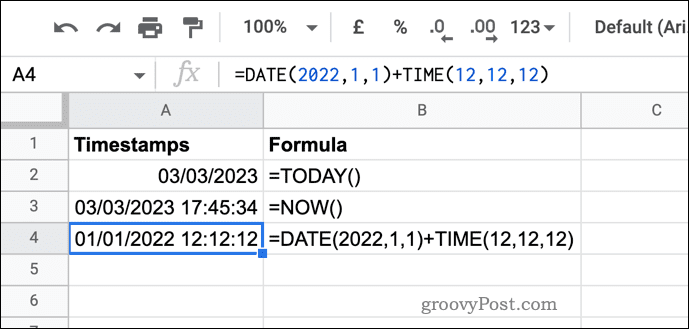
Här är några formler för att infoga dynamiska tidsstämplar i Google Kalkylark:
- För att infoga aktuellt datum: =IDAG() (denna formel returnerar dagens datum)
- För att infoga aktuell tid: =NU() (denna formel returnerar aktuellt datum och tid)
- Så här infogar du en anpassad tidsstämpel: =DATE(år, månad, dag)+TIME(timme, minut, sekund) (den här formeln låter dig ange vilket datum och vilken tid som helst, men du måste själv uppdatera år, månad, dag, timme, minut och sekund som numeriska värden)
Du kan infoga dessa formler genom att markera en tom cell i kalkylbladet och skriva in dem i formelfältet högst upp.
Dessa formler kommer att räknas om varje gång det sker en förändring i ditt kalkylblad eller när du öppnar (eller uppdaterar) sidan. De kommer inte att bevara den ursprungliga tidsstämpeln om du inte kopierar och klistrar in dem som värden.
Precis som statiska tidsstämplar kan du anpassa formatet på deras svar genom att trycka på Formatera > siffra > Anpassat datum och tid och välja ett alternativ.
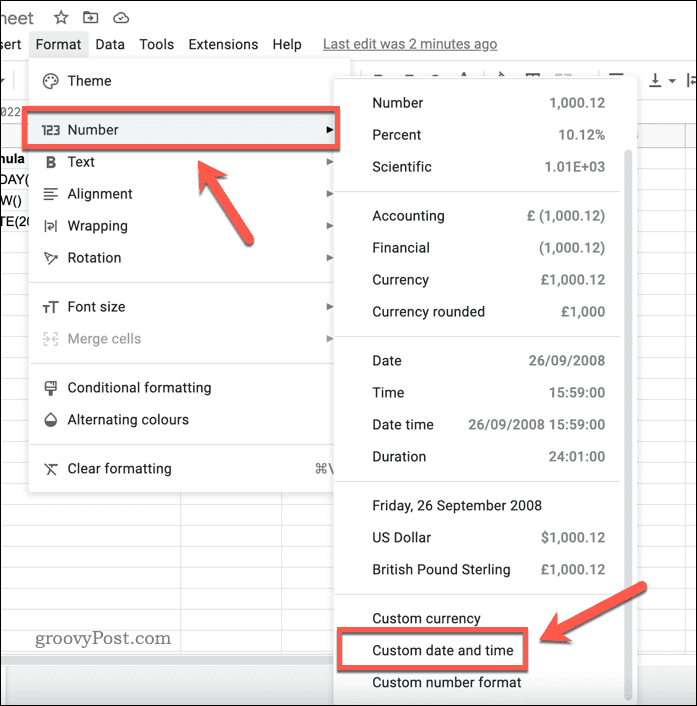
Hantera tid i Google Sheets
Tidsstämplar är ett utmärkt sätt att hålla reda på dina aktiviteter med hjälp av ditt kalkylark i Google Kalkylark. Med hjälp av stegen ovan kan du enkelt infoga statiska eller dynamiska tidsstämplar.
Om du är ny på Google Kalkylark, kan det finnas andra saker du behöver lära dig om härnäst. Till exempel kanske du vill lära dig hur man kopierar värden och inte formler när du manipulerar dina data.
Om du arbetar med en stor datamängd kan du också enkelt fråga efter andra ark i Google Sheets.
Så här hittar du din Windows 11-produktnyckel
Om du behöver överföra din Windows 11-produktnyckel eller bara behöver den för att göra en ren installation av operativsystemet,...



